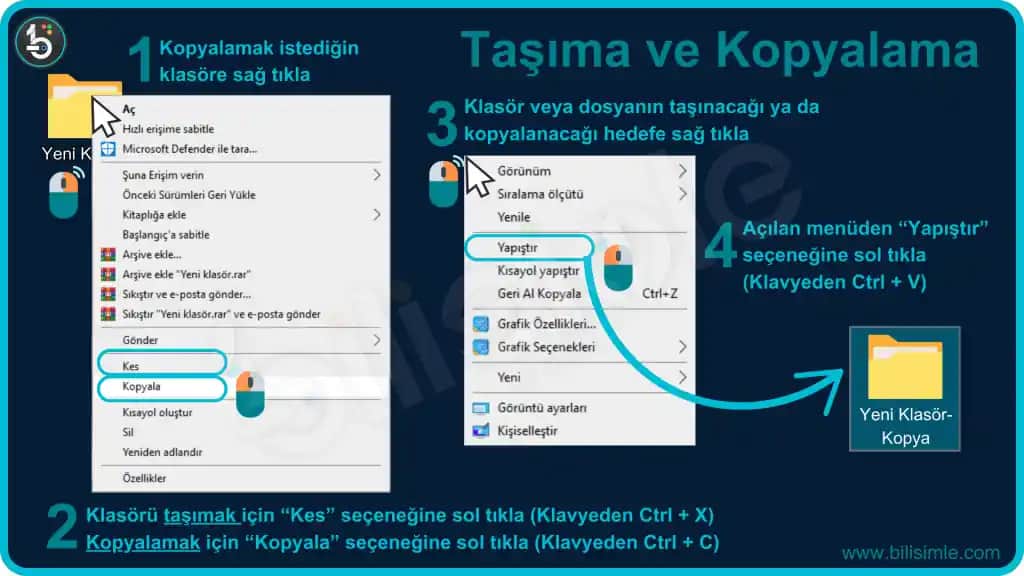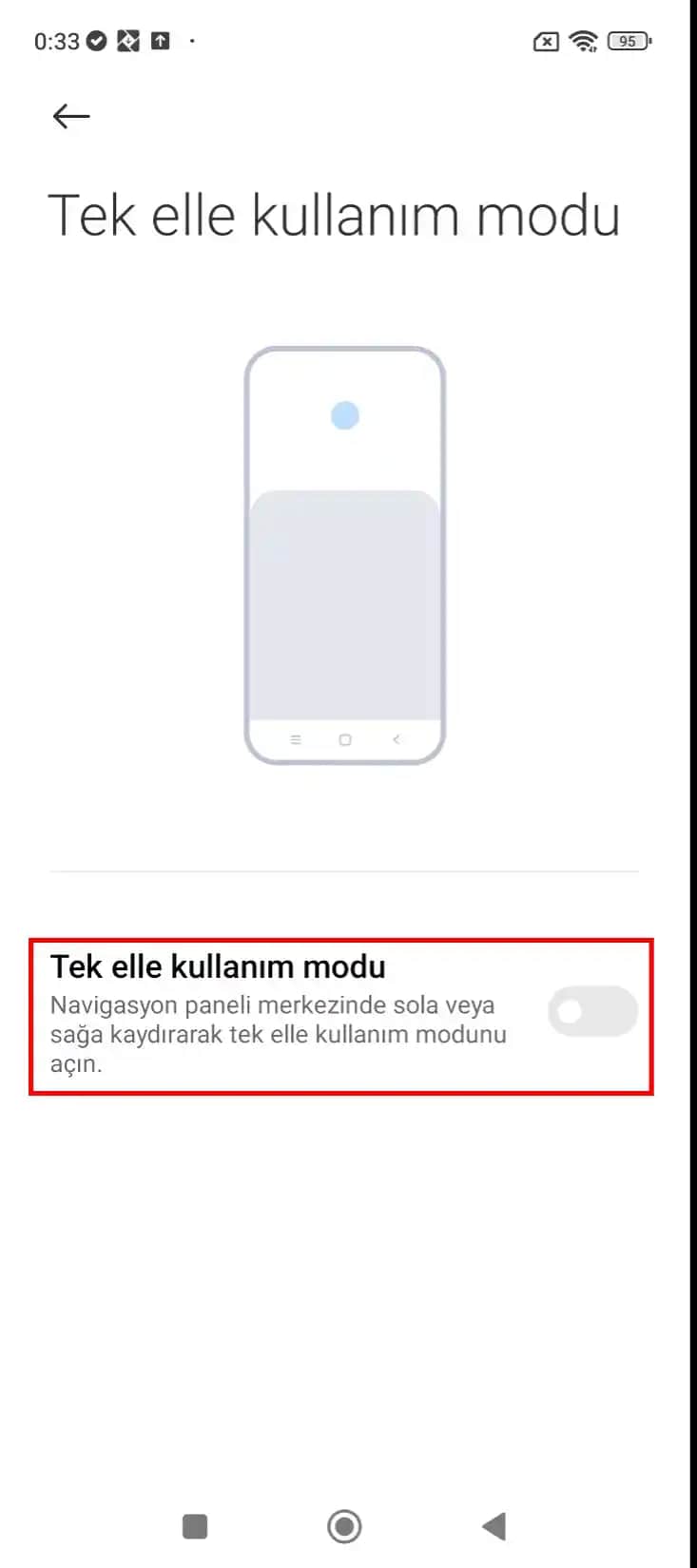Bilgisayar Ekran Parlaklığını Azaltma ve Ayarlama Yöntemleri
Benzer ürünleri özellik, fiyat ve kullanıcı yorumlarına göre karşılaştırın, doğru seçimi yapın.
Bilgisayar kullanırken ekran parlaklığı göz sağlığımız, enerji tüketimi ve cihaz performansı açısından büyük önem taşır. Doğru parlaklık ayarları, özellikle uzun süreli kullanımda konfor sağlar ve pil ömrünü uzatır. Peki, bilgisayar ekran parlaklığı nasıl azaltılır veya ayarlanır? Bu yazıda, farklı cihazlar ve işletim sistemleri için detaylı ve uygulanabilir çözümler sunacağız.
Ekran Parlaklığı Neden Önemlidir?
Ekran parlaklığını uygun seviyede ayarlamak birkaç temel nedenden dolayı gereklidir:
Göz sağlığını korumak: Çok parlak ekranlar göz yorgunluğuna ve baş ağrılarına neden olabilir.
Enerji tasarrufu: Özellikle dizüstü bilgisayarlarda parlaklığı azaltmak batarya kullanım süresini uzatır.
Görsel konfor: Ortam ışığına uygun parlaklık, ekranı daha rahat okunabilir kılar.
Cihaz ömrü: Düşük parlaklık, ekranın daha az ısınmasını sağlar ve cihaz bileşenlerinin ömrünü artırabilir.
Ayrıca Bakınız
Windows İşletim Sisteminde Parlaklık Ayarlama Yöntemleri
Windows kullanıcıları, parlaklık ayarlarını birkaç farklı yöntemle kolayca yapabilirler. İşte en yaygın ve etkili yöntemler:
1. Ayarlar Menüsü Kullanarak
Ayarlar Sistem Ekran yolunu izleyin.
Burada, Parlaklık ve Renk bölümünde bir kaydırıcı bulunur.
Parlaklığı, ışık koşullarına göre kullanıcı dostu seviyeye getirmek için kaydırıcıyı hareket ettirin.
Bazı cihazlarda, otomatik parlaklık ayarını devre dışı bırakıp manuel kontrolü tercih edebilirsiniz.
2. Denetim Masası ve Güç Seçenekleri
Başlat menüsü Denetim Masası Güç Seçenekleri'ne gidin.
Gelişmiş güç ayarları altında, ekran parlaklığıyla ilgili seçenekleri bulun.
Burada, güç planınıza göre parlaklığı ayarlayabilir veya otomatik parlaklık özelliğini kapatabilirsiniz.
3. Kısayol Tuşlarıyla Anlık Ayar
Birçok dizüstü bilgisayarda, Fn tuşu ile birlikte kullanılan F tuşları (örneğin F1-F12) ekran parlaklığını hızlıca artırıp azaltmanızı sağlar. Bu tuşlar, cihazınıza göre değişiklik gösterebilir.
4. Komut Satırını Kullanmak
Daha teknik kullanıcılar, PowerShell veya Komut İstemi aracılığıyla parlaklık ayarlarını kontrol edebilirler. Ancak, bu yöntem biraz daha karmaşıktır ve sisteminizin desteklediği komutlara bağlıdır.
Mac ve Diğer İşletim Sistemleri
MacOS ve Linux gibi farklı işletim sistemleri de kendi parlaklık ayarlarını sağlar:
MacOS: Menü çubuğundaki ekran simgesinden veya Sistem Tercihleri Ekranlar bölümünden parlaklık ayarı yapılabilir.
Linux: Genellikle sistem ayarları veya komut satırı araçlarıyla kontrol edilir. Örneğin,
xrandrkomutu ile ekran parlaklığı ayarlanabilir.
Otomatik Parlaklık ve Ortam Sensörleri
Birçok yeni cihazda, ortam ışığı sensörleri sayesinde ekran parlaklığı otomatik olarak ayarlanabilir. Bu özellik, kullanıcı konforunu artırmakla birlikte, pil ömrünü optimize eder:
Avantajları: Kullanıcı müdahalesine gerek kalmadan doğru parlaklık seviyesi sağlanır.
Dezavantajları: Bazı durumlarda, sensörler yanlış algılayabilir ve parlaklık ayarını istenmeyen seviyeye çekebilir.
Kullanıcıların bu otomatik ayarları devre dışı bırakıp manuel kontrolü tercih etmesi, daha kişisel ve konforlu bir deneyim sağlar.
Parlaklığı Azaltırken Dikkat Edilmesi Gerekenler
Göz sağlığı: Çok düşük parlaklıklar, ekranın okunabilirliğini zorlaştırabilir.
Ortam koşulları: Işık yoğunluğuna göre parlaklık seviyesini ayarlamak, göz yorgunluğunu azaltır.
Enerji tasarrufu: Pil ömrünü uzatmak için parlaklığı gerekenden düşük seviyede tutmak akıllıca bir stratejidir.
Sonuç
Bilgisayar ekran parlaklığını azaltmak veya ayarlamak, hem cihaz performansı hem de göz sağlığı açısından büyük önem taşır. Windows ve diğer işletim sistemleri, kullanıcıların bu ayarları kolayca yapabilmesi için çeşitli yöntemler sunar. En uygun parlaklık seviyesini belirlemek, kullanım ortamınıza ve kişisel tercihinize bağlıdır. Unutmayın, doğru ayarlarla hem daha sağlıklı gözler hem de daha verimli bir bilgisayar deneyimi elde edebilirsiniz.
Bilgisayar kullanımında parlaklık ayarlarının önemi büyüktür. Bu nedenle, yukarıdaki yöntemleri uygulayarak, hem cihazınızın ömrünü uzatabilir hem de göz sağlığınızı koruyabilirsiniz. Günümüzde teknolojinin sunduğu otomatik ayarları da kullanarak, en uygun ekran deneyimini yakalamak mümkündür.